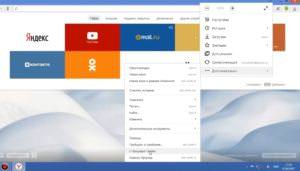Стандартне оновлення
Браузер можна оновити безпосередньо з програми, не вдаючись до видалення і установки нової версії.
Для цього в налаштуваннях натискаємо лівою кнопкою по налаштувань (зазвичай являє собою значок з горизонтальними рисками). У пункті Додатково переходимо по стрілці і натискаємо на полі Про браузері Яндекс.
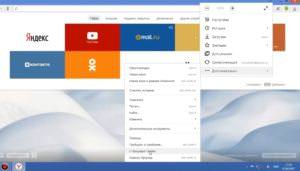
Відкриється вікно Про програму, де під значком браузера буде або кнопка для перевірки оновлень, або оглядач оновиться автоматично.
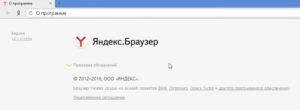
Після того, як завершиться оновлення в автоматичному або ручному режимі Яндекс.Браузер потрібно буде перезапустити.
Якщо ж Ви вже використовуєте останню версію, то там буде повідомлення, яке свідчить про актуальність поточної версії.
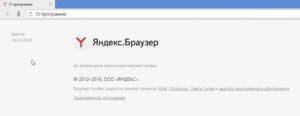
Переустанавливаем з повним видаленням
Можна піти іншим шляхом – видалити старе додаток, а потім заново встановити. Таким же чином слід зробити, якщо з якоїсь причини попередній спосіб не спрацював – відомі випадки, коли оновлення встановлюються некоректно, веб-провідник працює нестабільно або автооновлення зависає.
Заходимо в Панель управління через кнопку Пуск.
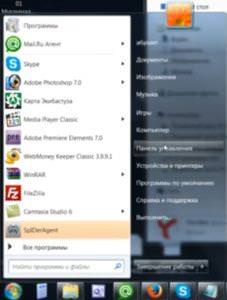
Заходимо в пункт Видалення програм.

Зазвичай в нижній частині списку встановлених програм виявляємо Яндекс.
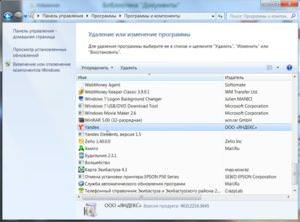
У цьому ж вікні можна переглянути поточну версію продукту.
Виділивши його тиснемо кнопку Видалити.

З’явиться вікно, запитує підтвердження Вашого рішення про видалення. Тиснемо на «Видалити».
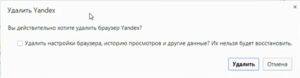
Після цього автоматично відкриється інтернет сторінка з повідомленням: «Яндекс пішов».
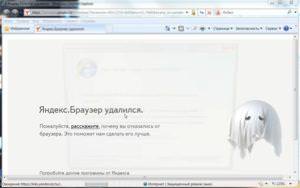
Приступаємо до повторної його встановлення. Спочатку завантажуємо актуальне додаток на сайті yandex.ru. Там побачите посилання «Спробуйте Яндекс.Браузер».
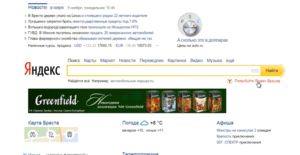
Клікніть по ній – потрапите на сторінку, де можна скачати оглядач, натиснувши велику жовту кнопку. На офіційному сайті завжди пропонується сама остання версія, а тому сумнівів щодо її актуальності при роботі на комп’ютері не буде.

Розширення VPN для браузера Яндекс
Дочекавшись завершення завантаження, клацніть завантажений файл.
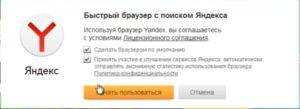
Відкриється вікно угоди з ліцензією, де попутно можна зняти або встановити галочки в пунктах браузера за замовчуванням або погодитися відправляти статистику на сервер.
Натискайте клавішу «Почати користуватися». Почнеться процес установки і вилучення всіх файлів нового браузера.
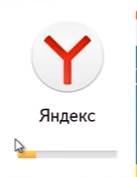
Після установки Яндекс.браузер автоматично запуститься.